Índice
Adobe Illustrator é tudo sobre pranchas de arte! Você não pode criar um design sem uma prancha de arte e muitas vezes você terá que redimensioná-la para diferentes fins. Por exemplo, um logotipo é projetado para uso em muitas apresentações diferentes, em um cartão de visita, site da empresa, camiseta, lembranças, etc.
Salvar o logotipo como png ou pdf quando você quer imprimi-lo em algo é uma obrigação e certamente, você não quer uma grande área do fundo vazio. A solução é redimensionar a área da placa de arte, torná-la menor.
Quando trabalhei para um organizador de exposições, tive que redimensionar o mesmo design para diferentes materiais impressos como cartazes, brochuras, banners e camisetas de eventos. Alguns materiais são horizontais e outros verticais, alguns são maiores, outros menores.
Sinceramente, o redimensionamento é uma rotina diária de trabalho para todo designer gráfico. Você vai ouvir seu chefe dizer "Eu preciso deste tamanho para isto, deste tamanho para aquilo", normal. É melhor aprender mais cedo do que mais tarde. Mas deixe-me mostrar a você mudando o tamanho do quadro de arte não é tão complicado e eu estou sempre aqui para ajudar 🙂
Pronto para uma boa mudança?
Tabela de conteúdos [mostrar]
- Criando um Artboard
- 3 maneiras de mudar o tamanho da placa de arte no Adobe Illustrator
- 1. opções de artboard
- 2. painel artboard
- 3. ferramenta Artboard
- Mais Dúvidas?
- Como eu vejo o tamanho da minha prancha no Illustrator?
- Posso redimensionar várias placas de arte no Illustrator?
- Qual é o tamanho máximo do artboard no Illustrator?
- Envolvimento
Criando um Artboard
Presumo que você já saiba o que é um artboard no Adobe Illustrator. É como uma camada no Photoshop, uma página no Indesign, e um papel quando você está criando à mão. Um artboard é um espaço vazio onde você cria e mostra seus elementos de design.
Quando você cria um novo documento no Illustrator, você é solicitado a escolher ou digitar o tamanho de seu documento preferido (artboard). Há oito tamanhos predefinidos comumente usados que você pode escolher.
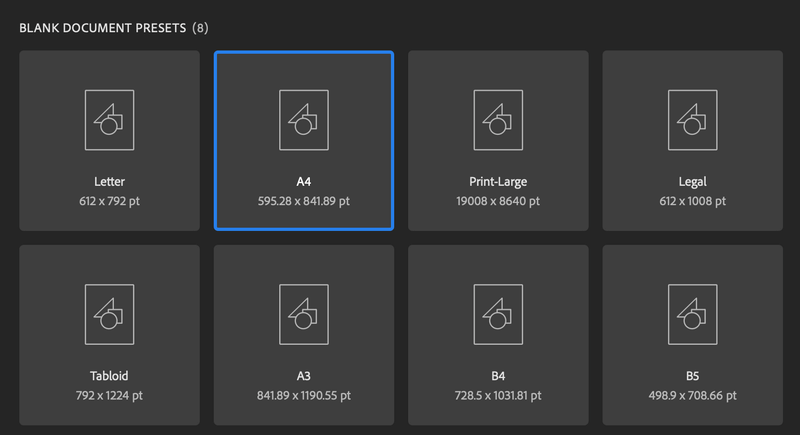
Se você tiver em mente um tamanho de obra de arte específico, você pode alterar os detalhes predefinidos, como tamanho, medida, modo de cor, etc., no lado direito da janela, e clicar em Criar .
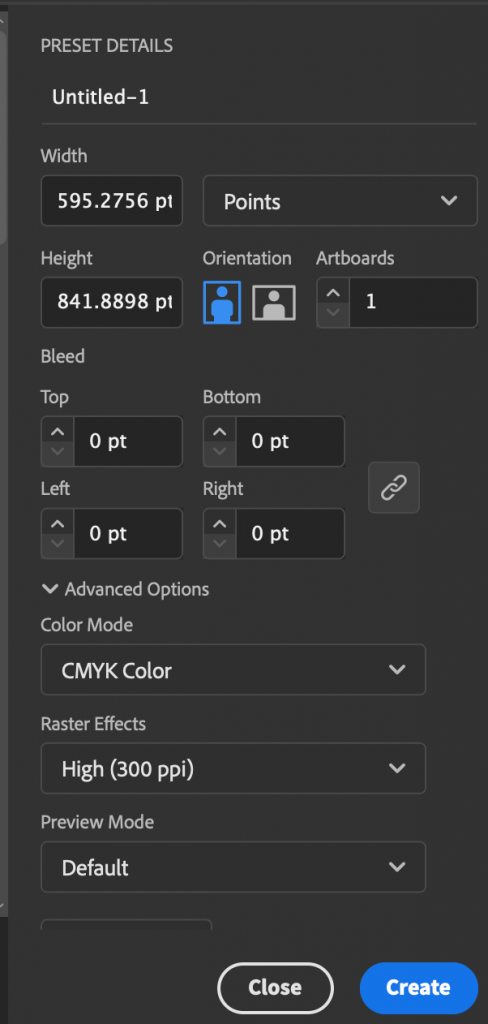
3 maneiras de mudar o tamanho da placa de arte no Adobe Illustrator
Não está satisfeito com o seu design? Muito ou pouco espaço vazio? Não se preocupe. Há sempre uma forma de fazer as coisas funcionarem. Pode mudar o tamanho do seu artboard usando um dos seguintes métodos.
Nota: As imagens são retiradas da versão para Mac do Illustrator CC, a versão para Windows pode ter um aspecto ligeiramente diferente.
1. opções de artboard
Este método permite que você altere múltiplas configurações da placa de arte.
Passo 1 : Selecione o artboard que você quer redimensionar no painel do Artboard.
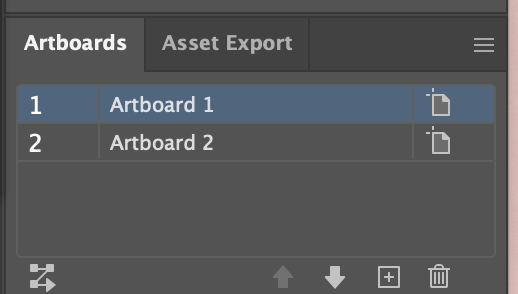
Passo 2 : Clique no ícone da ferramenta artboard. Você verá a caixa de delimitação azul.
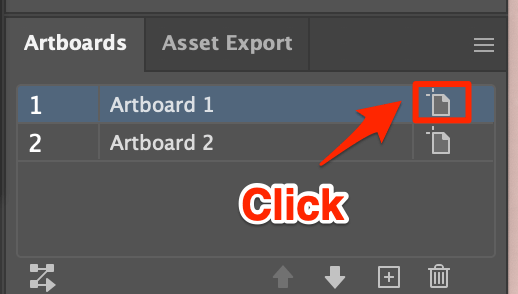
Passo 3 Uma janela vai aparecer, é a Opções de Artboard mudar a janela. Largura e Altura Você também pode mudar a orientação do quadro de arte de retrato para paisagem.
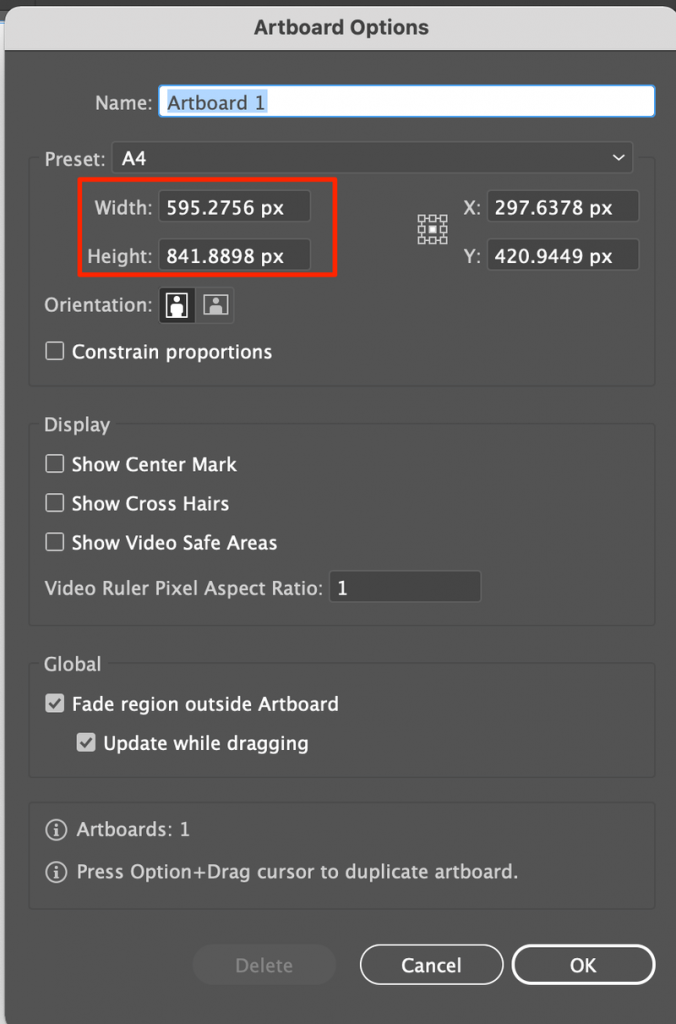
Passo 4 : Clique Ok .
2. painel artboard
Ao clicar na ferramenta Artboard, você pode alterar o tamanho do artboard a partir do Artboard painel inferior Imóveis .
Passo 1 : Clique no botão Ferramenta Artboard na barra de ferramentas.
Passo 2 : Selecione o artboard que deseja redimensionar. Você verá a caixa de delimitação azul.
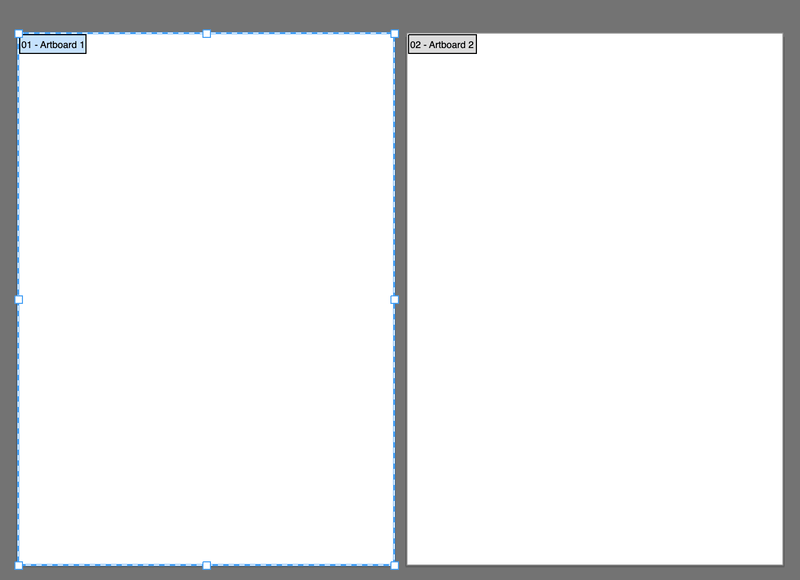
Passo 3 : Alterar o tamanho do artboard W (largura) e H (altura) no painel do Artboard no lado direito do documento do Illustrator.

Feito.
3. ferramenta Artboard
Você também pode redimensionar manualmente o artboard utilizando a ferramenta Artboard ( Shift O ).
Passo 1 : Clique na ferramenta Artboard na barra de ferramentas ou utilize o atalho do teclado Shift O .
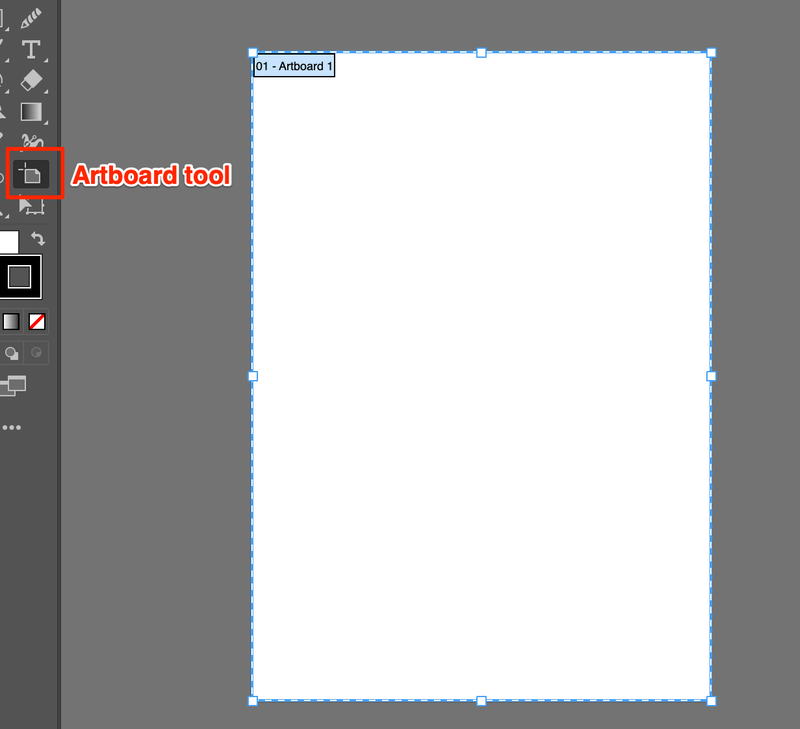
Passo 2 : Selecione o artboard que deseja redimensionar. Você verá a caixa de delimitação azul.
Passo 3 : Clique e arraste a caixa de delimitação para redimensionar livremente a sua imagem. Segure a tecla Shift quando arrastar, se quiser manter a mesma proporção de artboard.
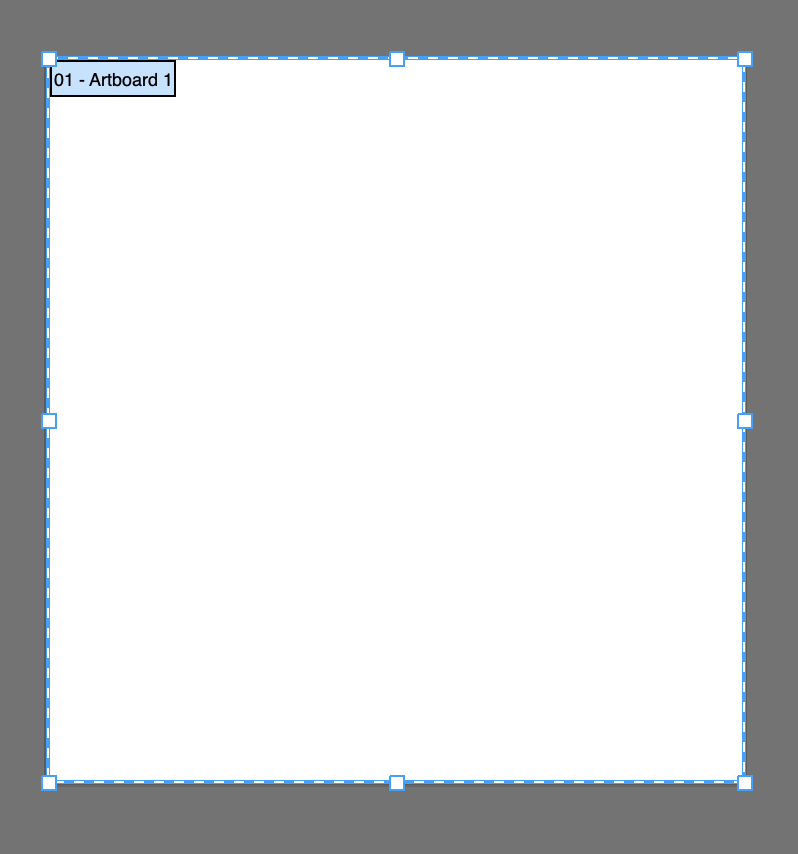
Passo 4 : Solte o rato. Feito.
Mais Dúvidas?
Outras perguntas que os seus amigos designers também têm sobre a mudança do tamanho das pranchas de arte no Illustrator.
Como eu vejo o tamanho da minha prancha no Illustrator?
Com a ferramenta Artboard selecionada, clique no artboard, e você terá o valor do tamanho no Transforme no lado direito ou na parte superior da janela do documento, dependendo das suas configurações.
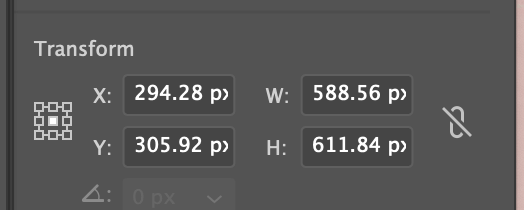
Posso redimensionar várias placas de arte no Illustrator?
Sim, você pode alterar o tamanho de vários artboards ao mesmo tempo. Segure a tecla Shift e selecione os artboards que você deseja redimensionar e alterar o valor usando os métodos que você aprendeu acima.
Qual é o tamanho máximo do artboard no Illustrator?
Há um tamanho máximo de artboard no Adobe Illustrator. Ele suporta tamanho de artboard tão grande quanto 227 x 227 polegadas, mas se o seu design for maior, você pode sempre redimensioná-lo proporcionalmente quando você o envia para impressão.
Envolvimento
É normal estabelecer uma meta e mais tarde querer mudá-la um pouco para alcançar uma meta ainda melhor. Quando você cria um artboard você estabelece um certo valor que você acha que funcionaria melhor, mas mais tarde, durante o processo, talvez você tenha soluções melhores.
Porque não mudá-lo um pouco e torná-lo melhor?

